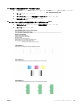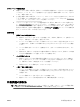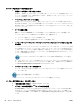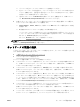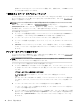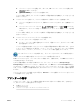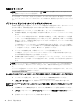User guide
外側のクリーニング
警告!プリンターのクリーニングを行う前に、 ( [電源] ボタン) を押してプリンターをオフにした
後、電源コードをコンセントから抜きます。
ほこりや汚れ、しみなどは、水分を少し含ませた、糸くずのでない柔らかい布で拭きとってくださ
い。プリンターのコントロール パネルやプリンターの内部には、液体などをかけないようにしてくだ
さい。
プリントヘッドとインク カートリッジのメンテナンス
印刷時に問題が発生した場合は、プリントヘッドに問題がある可能性があります。次のセクションで
書かれた手順は、印刷品質を改善するために指示された場合のみ実行してください。
不必要な調整やクリーニングは、インクを無駄に使い、カートリッジの寿命を縮めます。
●
印刷結果に縞模様、または色の間違いや欠損がある場合は、プリントヘッドのクリーニングが必
要です。
クリーニングは、2 段階で行われます。各段階は 2 分程続き、この間、1 枚の紙とインクを使用
します。インクの使用量は段階を追うごとに増えていきます。各段階の後、印刷ページの品質を
確認してください。印刷品質が満足できるレベルでなかった場合のみ、クリーニングの次の段階
を開始するようにしてください。
この両段階のクリーニングを実行しても印刷品質が改善されない場合は、プリンターの調整を
行ってください。 クリーニングと調整によっても印刷品質の問題が解決しない場合は、HP サポ
ートに連絡してください。 詳細は、HP サポート を参照してください。
●
プリンターは初期設定の際、自動的にプリントヘッドの位置調整を行います。
この機能は、プリンター ステータス レポートでカラー ブロックに筋や白線が表示されたとき、
または印刷品質に問題があるときに使用してください。
●
印刷物の裏側に汚れがある場合、ページの汚れをクリーニングしてください。 プリンター内の一
部のエリアにインクが溜まっている可能性があります。その場合、これらを取り除く必要があり
ます。
注記:クリーニングにはインクが使用されるため、プリントヘッドのクリーニングは必要な場合しか
行わないでください。 数分でクリーニングが完了します。 処理中に雑音が発生することがありま
す。
プリンターの電源を正しくオフにしないと、印刷品質問題が発生する可能性があります。 詳しくは、
プリンターの電源を切るを参照してください。
ツールボックスからプリントヘッドのクリーニングまたは調整、またはページの汚れのクリーニングを行うには
(Windows)
1. ツールボックスを開きます。 詳しくは、ツールボックス(Windows)を参照してください。
2. [プリンター サービス] タブで、使用するオプションをクリックして画面の指示に従います。
内蔵 Web サーバー (EWS) からプリントヘッドのクリーニングまたは調整、またはページの汚れのクリーニング
を行うには
1. 内蔵 Web サーバー (EWS) を開きます。 詳しくは、内蔵 Web サーバーを開くを参照してください。
2. [ツール] タブをクリックし、[ユーティリティ] セクションの [印刷品質ツールボックス] をクリッ
クします。
3. 必要なオプションをクリックして、画面の指示に従います。
72
第 8 章 問題の解決法 JAWW